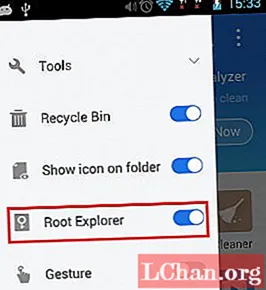
Obsah
- Možnosť 1: Ako zobraziť heslo Wi-Fi na zariadení s rootom Android
- Možnosť 2: Zobraziť heslo Wi-Fi v Androide bez rootovania
- Extra tipy: Ako odomknúť zámok obrazovky v systéme Android
- Záver
Wi-Fi sa od svojho uvedenia do technologického sveta hojne využíva. Počas celej životnosti zariadenia s Androidom je pripojené k niekoľkým sieťam Wi-Fi. Pamätať si heslo každej siete Wi-Fi je takmer nemožné. Čo však v prípade, že sa nachádzate v dosahu predtým pripojenej Wi-Fi, ale zabudli ste heslo? Skutočne existuje spôsob, ako zobraziť heslo Wi-Fi Android. Každá sieť Wi-Fi, ku ktorej sa váš telefón Andorid pripojí, je heslo vždy uložené na pozadí. Postupujte podľa týchto jednoduchých metód uvedených nižšie, aby ste zistili, ako môžete na svojom zariadení so systémom Android zobraziť heslo Wi-Fi.
- Možnosť 1: Ako zobraziť heslo Wi-Fi na zariadení s rootom Android
- Možnosť 2: Zobraziť heslo Wi-Fi v Androide bez rootovania
Možnosť 1: Ako zobraziť heslo Wi-Fi na zariadení s rootom Android
Ak máte rootované zariadenie s Androidom alebo vám neprekáža rootovanie zariadenia s Androidom na zobrazenie uloženého hesla Wi-Fi, môžete použiť túto metódu. Týmto spôsobom bude potrebné získať prístup ku koreňovému adresáru pomocou správcu súborov. Postupujte podľa pokynov nižšie a dozviete sa, ako zobraziť heslo Wi-Fi na zariadeniach s rootom Android.
Krok 1: Prejdite na Google Play a stiahnite si vhodného správcu súborov, ktorý je k dispozícii, napríklad ES File Explorer, čo je dobrá aplikácia pre heslo Wi-Fi pre Android.
Krok 2: Nainštalujte si ho na svoje zariadenie Android a začnite ho používať na obnovenie uloženého hesla Wi-Fi.
Krok 3: Spustite nainštalovaný program ES File Explorer, prejdite na možnosť „Menu“ a skontrolujte, či je povolený „Root Explorer“. Ak nie je, povoľte ho posúvaním posúvača doprava, kým nezmení farbu na modrú.

Krok 4: Prejdite na možnosť „Lokálne“, klepnite na „Zariadenie“, vyberte „Údaje“ a potom klepnite na priečinok „Rôzne“.

Krok 5: Prejdite cez zobrazené priečinky a klepnite na „wifi“.

Krok 6: Otvorte súbor „wpa_supplicant.conf“ pomocou ľubovoľného vhodného editora.

Krok 7: Uvidíte celý zoznam sietí Wi-Fi, ku ktorým bol váš telefón niekedy pripojený, spolu s heslom pre každú zo sietí Wi-Fi. Heslo sietí Wi-Fi bude uvedené pred „psk =“.

Krok 8: Buďte opatrní, aby ste nemenili žiadny text v tomto súbore, môžete odtiaľ skopírovať a vložiť heslo do ľubovoľného požadovaného cieľa.
Toto je jeden z najjednoduchších spôsobov, ako zobraziť heslo pre Wi-Fi aplikáciu pre Android, ale hlavným predpokladom použitia tejto metódy je, že vaše zariadenie Android bude musieť byť rootované.
Možnosť 2: Zobraziť heslo Wi-Fi v Androide bez rootovania
Ak ste svoje zariadenie nekorenili a nechcete to urobiť, našťastie existuje aj spôsob, ako získať heslo Wi-Fi. Na zobrazenie uloženého hesla Wi-Fi zariadenia Android môžete použiť nasledujúcu metódu. Pomocou krokov uvedených nižšie zistíte v telefóne zabudnuté heslo Wi-Fi.
Krok 1: Ak chcete získať prístup k uloženému heslu Wi-Fi v zariadení Android, najskôr by ste sa mali stať vývojárom telefónu.
Krok 2: Z možnosti „Nastavenia“ v hlavnej ponuke prejdite na možnosť „O telefóne“ a klepnite na možnosť „Vytvoriť číslo“ asi 5 až 6-krát.

Krok 3: Dostanete vyskakovacie okno s oznámením „Teraz ste vývojár“.

Krok 4: Vráťte sa späť do časti „Nastavenia“, potom do časti „Možnosti pre vývojárov“ a povoľte „ladenie systému Android“ posunutím posúvača doprava a potom pripojte zariadenie Android k prenosnému počítaču.

Krok 5: Vo svojom notebooku si stiahnite ovládače ADB z adbdriver.com a nainštalujte si potrebné nástroje platformy na stránke http://forum.xda-developers.com.
Krok 6: Prejdite do súboru, do ktorého ste uložili všetky tieto nainštalované súbory, stlačte a podržte kláves „Shift“ a vyberte možnosť „Otvoriť príkazové okno tu“.

Krok 7: Po zobrazení okna zadajte „adb services“ a stlačte kláves „Enter“. Ak príkaz funguje, mal by sa v okne zobraziť názov zariadenia.

Krok 8: Typ: adb pull / data / misc / wifi / wpa_supplicant.conf
c: /wpa_supplicant.conf
Zadaním tohto príkazu sa súbor, v ktorom je heslo Wi-Fi uložené v telefóne, prenesie do vášho notebooku.
Krok 9: Otvorte tento súbor na svojom notebooku, posuňte sa nadol, vyhľadajte názov siete Wi-Fi, pre ktorú hľadáte heslo, a nájdite ho pred „psk =“.

Odtiaľto môžete skopírovať heslo, zadať ho alebo vložiť kamkoľvek, aby ste získali prístup k dostupnej sieti Wi-Fi.
Extra tipy: Ako odomknúť zámok obrazovky v systéme Android
Ak máte zariadenie s Androidom a chcete na ňom odomknúť stratené heslo uzamknutej obrazovky, môžete použiť vysoko odporúčaný nástroj PassFab Android Unlocker. Tento softvér je možné použiť na efektívne odstránenie zámku obrazovky a zámku FRP. Jedná sa o špeciálne navrhnuté odstránenie hesla, ktoré je schopné podporovať akékoľvek zariadenie Android. Podľa nasledujúcich pokynov budete vedieť, ako odomknúť zariadenie Samsung pomocou tohto softvéru.
Krok 1: Stiahnite si softvér a nainštalujte ho na svoj laptop alebo zariadenie Mac a pripojte k nemu zariadenie Android pomocou kábla USB.

Krok 2: Po zistení zariadenia kliknite na „Spustiť skenovanie“.

Krok 3: Proces skenovania bude nejaký čas trvať a priebeh sa zobrazí na obrazovke.

Krok 4: Kliknite na požadované heslo a potom kliknite na „Exportovať“, čím ho exportujete na požadované miesto.

Toto je jeden z najjednoduchších spôsobov, ako obnoviť zabudnuté heslo v zariadení Android.
Záver
Strata hesla Wi-Fi je veľmi nepríjemný scenár, v ktorom sa môžete ocitnúť. Na efektívne obnovenie a zobrazenie hesla Wi-Fi v zariadení Android môžete použiť ktorúkoľvek z vyššie uvedených metód. Použitím týchto spôsobov bude vaša hlavná otázka, ako zobraziť heslo Wi-Fi v systéme Android, úplne pokrytá. Mimochodom, ak ste zabudli heslo na uzamknutú obrazovku na svojom zariadení Android, môžete použiť PassFab Android Unlocker, najlepší nástroj na odstránenie uzamknutej obrazovky Android, ktorý vám umožní efektívne obnoviť zabudnuté alebo stratené heslo na obrazovke zariadenia. Je to jeden z najsilnejších a najbezpečnejších nástrojov a veľmi sa odporúča.


